Parametry kadrowe ustawiamy w pozycji menu głównego Ustawienia - Ustawienia kadrowe.
AUTOSPRAWDZANIE
Funkcja autosprawdzania służy do automatycznego sprawdzania wygasających terminów:
•![]() pracowniczych planów kapitałowych
pracowniczych planów kapitałowych
Funkcja ta wywołuje się automatycznie po uruchomieniu programu lub po wyborze innej firmy. Wynikiem tej funkcji jest komunikat ostrzegający o ilości pracowników, którym dany termin już upłynął lub informujący o ilości pracowników, którym dany termin upłynie w tym miesiącu.
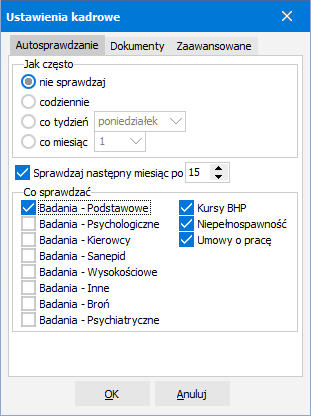
W parametrach kadrowych ustalamy:
•Jak często - jak często przeprowadzać funkcję autosprawdzania, mamy do wyboru: codziennie, co tydzień w wybrany dzień tygodnia lub co miesiąc w wybrany dzień miesiąca
Jeśli w wybranym dniu nie będzie możliwe wywołanie funkcji (gdyż na przykład nie uruchomimy w tym dniu programu lub nie wybierzemy danej firmy) funkcja ta wywołana zostanie w najbliższym możliwym czasie.
•Sprawdzaj następny miesiąc po - standardowo sprawdzany jest bieżący miesiąc, po zaznaczeniu tej opcji i ustawieniu dnia miesiąca program po tym dniu będzie sprawdzał terminy kończące się w przyszłym miesiącu
•Co sprawdzać - zalecane jest sprawdzanie wszystkich terminów, lecz istnieje możliwość indywidualnego wyboru
Funkcję autosprawdzania możemy również wywołać samodzielnie. W tym celu musimy w oknie z listą pracowników kliknąć prawym klawiszem i wybrać z wywołanego menu lokalnego pozycję  Autosprawdzanie.
Autosprawdzanie.
Rozwinięciem funkcji autosprawdzania są zestawienia terminowe. Po otrzymaniu komunikatu o wygaśnięciu danego terminu dla kilku pracowników, żeby dowiedzieć się, komu konkretnie i kiedy dany termin upływa, wywołujemy odpowiednie zestawienie terminowe (Raporty - Zestawienia terminowe).
DOKUMENTY
Parametry dziennika, ewidencjonującego wydruki i e-Deklaracje (patrz Rozliczenia końcowe - Dziennik):
•Dokumenty - możemy pamiętać całą historię drukowania dokumentów (Zapisuj bez pytania), ewidencjonować wybrane wydruki (Zapisuj z pytaniem) lub nie korzystać z ewidencji wydruków w ogóle (Nie zapisuj); ewidencja wykonanych wydruków może dodatkowo zapamiętać oryginalną treść dokumentu w celu późniejszego wglądu i na przykład wydrukowania duplikatu (Dołącz wydruk HTML lub Dołącz wydruk PDF)
W przypadku bardzo dużej ilości dołączanych wydruków można rozważyć opcję zapisywania wydruków na dysku, zamiast bezpośrednio w bazie danych, co ograniczy przyrost fizycznego rozmiaru bazy danych - patrz Konfiguracja danych firmy - Parametry/Dokumenty.
•Automatycznie publikuj wydruk na www - każdy wydruk, który jest zapisywany do dziennika będzie widoczny w Dzienniku wydruków po zalogowaniu do modułu www
•Ustaw hasło dokumentom przed publikacją - każdy wydruk, który jest zapisywany do dziennika będzie miał ustawione hasło, pod warunkiem, że pracownik, będzie miał je określone w zakładce Udostępnianie. Jeżeli hasło jest puste dokument zapisze się bez hasła
•Publikuj tylko dokumenty z ustawionym hasłem - każdy dokument, który nie posiada hasła nie będzie opublikowany na www
Połączenia opcji:
•Wszystkie odznaczone - dla wydruku zapisanego do dziennika nie ustawi się hasło oraz nie zostanie opublikowany automatycznie na www; można ręcznie opublikować wydruki
•Wszystkie zaznaczone - jeżeli pracownik ma określone hasło to przed zapisaniem do dziennika dokument zostanie zahasłowany, jeżeli pracownik nie ma hasła to dokument zostanie zapisany w dzienniku bez hasła; opublikowane na www zostaną automatycznie tylko dokumenty psiadające hasło; ręcznie nie można opublikować dokumentów bez hasła
•Automatycznie publikuj wydruk na www + Ustaw hasło dokumentom przed publikacją - jeżeli pracownik ma ma określone hasło to dokument przed opublikowaniem zostanie zahasłowany; jeżeli pracownik nie ma hasła to dokument zostanie opublikowany bez hasła; wszystkie dokumenty zostaną udostępnione
•Automatycznie publikuj wydruk na www + Publikuj tylko dokumenty z ustawionym hasłem - zapisane dokumenty do dziennika nie zostaną udostępnione automatycznie ponieważ nie będą posiadały hasła; ręcznie można opublikować wydruki dopiero po nadaniu im hasła
•Ustaw hasło dokumentom przed publikacją + Publikuj tylko dokumenty z ustawionym hasłem - każdy wydruk, który jest zapisywany do dziennika będzie miał ustawione hasło, pod warunkiem, że pracownik, będzie miał je określone w zakładce Udostępnianie. Jeżeli hasło jest puste dokument zapisze się bez hasła. Ręcznie można opublikować będzie tylko dokumenty posiadające hasło
Przy nie zaznaczonej opcji poszczególne wydruki można opublikować spod prawego klawisza myszy w Dzienniku.
•e-Dokumenty - możemy dodatkowo potwierdzić (Zapisuj z pytaniem) zaewidencjonowanie e-Deklaracji do późniejszego podpisu i wysyłki elektronicznej lub zapisywać deklarację w postaci elektronicznej (Zapisuj bez pytania) bezpośrednio po wciśnięciu przycisku e-Deklaracje (patrz firmowe deklaracje PIT i pracownicze roczne deklaracje PIT)
•Eksporty - możemy również ewidencjonować całą historię eksportów przelewów (Zapisuj bez pytania) lub zapisywać wybrane eksporty (Zapisuj z pytaniem)
•Definiuj domyślny język dokumentu - można ustawić by wybrane wydruki drukowały się od razu w wybranym tu języku, wcześniej należy uzupełnić Tłumaczenie wydruków
ZAAWANSOWANE
Dodatkowe parametry do ustawienia to:
•Włącz strukturę pracodawców - po zaznaczeniu tej opcji w  aktualnym zatrudnieniu pojawi się nadrzędny stopień struktury organizacyjnej Pracodawcy
aktualnym zatrudnieniu pojawi się nadrzędny stopień struktury organizacyjnej Pracodawcy
•Włącz rozszerzoną strukturę działów - przy ustawionej opcji mamy do dyspozycji trójstopniową strukturę organizacyjną firmy z podziałem na: oddziały, działy i zespoły (normalnie tylko działy)
•Kontroluj obsadzanie stanowisk w działach - program kontroluje obsadzanie stanowisk utworzonych w zespołach, działach i oddziałach; przy wprowadaniu umowy o pracę pokazuje wakaty, jak też nie pozwala na zatrudnienie dwóch pracowników na jednym stanowisku
•Kontroluj stan magazynu wyposażenia - program kontroluje stan wyposażenia w firmie; nie pozwalna na wydanie wyposażenia, którego nie ma w magazynie oraz pokazuje stany magazynowe dla poszczególnych elementów wyposażenia
•Automatycznie rejestruj umowy o pracę do ZUS - przy włączonej opcji podczas zatrudniania pracownika (zapisywania umowy o pracę) automatycznie utworzy się zgłoszenie do ZUS
•Automatycznie rejestruj umowy zlecenia do ZUS - przy włączonej opcji podczas zatrudniania pracownika (zapisywania umowy zlecenie) automatycznie utworzy się zgłoszenie do ZUS (jeżeli w umowie występuje kod tytułu ubezpieczenia)
•Automatycznie rejestruj stypendia do ZUS - przy włączonej opcji podczas zapisywania stypendium automatycznie utworzy się zgłoszenie do ZUS
•Włącz numerację umów o pracę - włącza numerowanie umów o pracę z podziałem na rejestry umów, umożliwia drukowanie numerowanych umów o pracę
•Obliczaj limit pierwszego urlopu w godzinach - normalnie w pierwszym roku zatrudnienia przysługuje pracownikowi 20 dni urlopu, ale w wysokości 1/12 na każdy miesiąc zatrudnienia; po podzieleniu 20/12 uzyskamy liczbę ułamkową - 1 dzień, 5 godz., 20 min; ponieważ trudno wysłać pracownika w miesiącu na urlop o takim okresie trwania, program nalicza w miesiącach 1 lub 2 dni limitu, pilnując aby w roku nie został przekroczony limit 20 dni; włączenie tej opcji znosi ten algorytm, przywracając ułamkowe wartości limitu w miesiącach
•Włącz automatyczne identyfikatory - włącza automatyczne nadawanie identyfikatorów dla pracownika zgodnie z formatem podanym w rejestrach pracowników; po włączeniu tej opcji w oknie z pracownikami będzie do wyboru rejestr pracowników, a identyfikator zostanie sam nadany
•Włącz zapamiętywanie niektórych danych w historii - zmiany niektórych danych kadrowych jak np. nazwisko, imię, numer dowodu, miejsca zamieszkania mogą być zapamiętywane; pewne dane są zapamiętywane jako grupy kolumn (jak np.cały adres zamieszkania), a niektóre pojedynczo (telefon); można później przeglądać historię zmian grupy pól klikając na okienku edycyjnym pola z grupy wraz z naciśniętym przyciskiem <Alt>; lub historię zmian pojedynczego pola po prostu na nie klikając, przy czym edycja takiego pola odbywa się już tylko poprzez jego historię
oZapamiętuj tylko historię działów i grup - po zaznaczeniu program będzie zapamiętywał tylko zmianę działów i grup
•Włącz zapamiętywanie umów zleceń w historii - po zaznaczeniu tej opcji w umowach zleceniach wg stawki zapamiętywane będą zmiany składek w  historii ubezpieczeń
historii ubezpieczeń
•Nie pomniejszaj lim.urlopów o wykorzst.dni ponad limit - normalnie przy wykorzystanym urlopie wypoczynkowym w całości i naliczonym limicie na nowy rok "Limit"="Pozostało"; czasem jednak zdarza się, że pracownik przekroczy limit urlopu wypoczynkowego, i w kolumnie "Pozostało" będzie wartość ujemna; przy naliczaniu limitu na następny rok program pomniejszy wartość "Pozostało" o to, co zostało przekroczone w poprzednim roku i "Limit"<"Pozostało" ; po włączeniu tej opcji program będzie niwelował takie przekroczenia wykorzystania urlopu i w nowym roku "Limit" będzie się równał "Pozostało"
•Obliczaj okres do stażu metodą "dzień po dniu" - po zaznaczeniu tej opcji staż pracy będzie liczony zgodnie z zasadą z art.112 K.C.
•Usuwaj zdjęcia z ECP po ... dniach - opcja dostępna przy włączonym systemie rejestracji czasu pracy w Konfiguracji parametrów firmy; usuwa z bazy zapisane zdjęcia z rejestratora czasu pracy, które są widoczne w  Ewidencji czasu pracy
Ewidencji czasu pracy
•Pokazuj wartość stażu w aktualnym zatrudnieniu - włączenie powoduje dodanie dodatkowego okienka w ewidencji Aktualne zatrudnienie na zakładce Staż, na której naniesione będą rok, miesiąc i wartość stażu dla bieżącego miesiąca oraz 12 kolejnych miesięcy
•Dopuszczaj kwotę noclegów i diet ponad limit w deleg. - umożliwia rozliczenie kwot obejmujących noclegi oraz wyżywienie ponad ustawowy limit
•Pokazuj stan obecności w oknie z pracownikami - włączenie opcji powoduje, wyświetlenie informacji w oknie Pracownicy, czy dany pracownik odbił się na wejście do pracy (opcja działa tylko z funkcją RCP, komunikat wyświetla się po wskazaniu kursorem pracownika)
•Przyjmij do obliczania stażu miesiąc jako 30 dni - po zaznaczeniu tej opcji staż pracy będzie liczony zgodnie z zasadą cywilistycznie uzupełniającą (art. 114 K.C.); Zgodnie z tą zasadą, jeżeli termin jest oznaczony w miesiącach lub latach, a ciągłość terminu nie jest wymagana, miesiąc liczy się jako 30 dni, a rok za trzysta sześćdziesiąt pięć dni



